Bagaimana cara menambahkan teks ke gambar dengan Photoshop
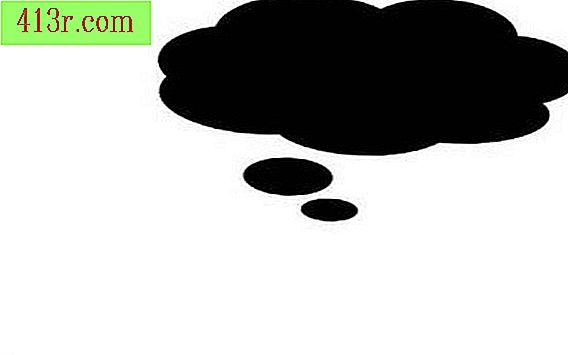
Langkah 1
Jalankan Photoshop. Pilih "Buka" dari menu "File".
Langkah 2
Cari gambar yang ingin Anda edit dan klik dua kali di atasnya atau pilih "Buka."
Langkah 3
Klik pada alat "Teks" di bilah alat. Opsi "Teks" diwakili oleh huruf T.
Langkah 4
Klik pada persegi atas dari dua yang muncul di bagian bawah kotak. Kotak di atas menunjukkan warna latar depan, dan ini akan menjadi warna teks Anda.
Langkah 5
Pilih warna yang Anda inginkan untuk teks dari palet dan pilih OK.
Langkah 6
Klik pada gambar di mana teks akan ditempatkan. Kemudian kotak dialog akan terbuka.
Langkah 7
Pilih nama font, ukurannya, gaya dan kesejajarannya dari opsi yang tercantum. Klik pada kotak putih dan mulailah menulis teks Anda. Klik OK setelah selesai.
Langkah 8
Pindahkan teks dengan menahan tombol kiri mouse di area yang dipilih (dikelilingi oleh garis seleksi, yang tampak seperti semut semut) dan menyeret teks ke posisinya.
Langkah 9
Hapus teks dengan menekan tombol "Hapus" pada keyboard Anda atau pilih "Hapus" dari menu "Edit".
Langkah 10
Simpan gambar yang sudah selesai dengan memilih "Simpan" atau "Simpan sebagai" dari menu "File".







